Instagram zaviedol rozsiahly súbor pravidiel na ochranu osobných údajov používateľov. Stále však existujú medzery, ktoré môžu spôsobiť odstránenie vášho účtu. Hoci platforma nemá žiadne riešenie na načítanie účtov, ktoré sú odstránené manuálne, existuje niekoľko situácií, kedy môžete svoj profil obnoviť.

Pokračujte v čítaní, aby ste zistili, prečo Instagram odstraňuje účty a čo robiť, ak sa stretnete s rovnakým problémom.
ako sa robí pomaly mo na tiktok
Účet Instagram bol bez dôvodu odstránený
Instagram zakáže profily, ktoré sú v rozpore s pokynmi pre komunitu a zmluvnými podmienkami. Niektoré účty sa však deaktivujú aj omylom. Takéto nehody môžu byť frustrujúce, ak váš účet slúži ako firemný účet alebo výklad.
Niektoré z bežných dôvodov, prečo Instagram odstraňuje účty, sú:
Porušenie podmienok a usmernení
Opakované porušovanie pravidiel platforiem môže viesť k trvalému zrušeniu účtu. Používatelia by sa mali uistiť, že ich účty nezverejňujú obsah, ktorý propaguje nezákonné aktivity, nenávistné prejavy a hrozby voči určitým ľuďom alebo komunitám.
Nečinnosť účtu
Instagram považuje každý účet, ktorý nebol použitý dva roky, za neaktívny.
Používanie nástrojov tretích strán
Platforma zakazuje používanie softvéru tretích strán na zvýšenie počtu sledovateľov alebo zvýšenie angažovanosti. Ak má Instagram podozrenie, že ste použili aplikácie na úpravu čísel sledovateľov alebo generovanie ďalších komentárov pod vašimi príspevkami, aplikácia môže obmedziť prístup k vášmu účtu.
Účet Instagram bol odstránený z dôvodu porušenia podmienok
Instagram je známy tým, že presadzuje prísne pravidlá na ochranu súkromia a bezpečnosti používateľov. Ak účet porušil podmienky platformy, je prakticky nemožné ho obnoviť. Keďže však existuje množstvo pokynov, aplikácia mohla náhodne nahlásiť váš profil. Ak je to tak, existujú dva spôsoby, ako znova spustiť účet.
Prvú metódu použite, ak sa vám pri pokuse o prihlásenie zobrazí kontextová správa informujúca o tom, že účet porušil podmienky Instagramu. Po dokončení procesu by mal byť váš účet okamžite obnovený. Ak chcete získať účet:
- Stlačte tlačidlo tlačidlo Ďalšie informácie na prihlasovacej stránke vašej mobilnej aplikácie. Ak bol účet omylom deaktivovaný, zobrazí sa kontextová správa s výzvou, aby ste kontaktovali platformu.
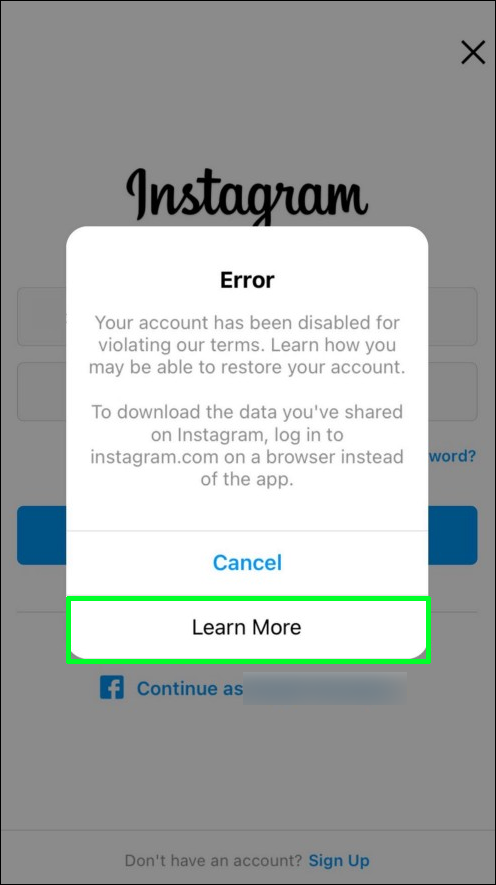
- Vyberte Prosím dajte nám vedieť… možnosť.
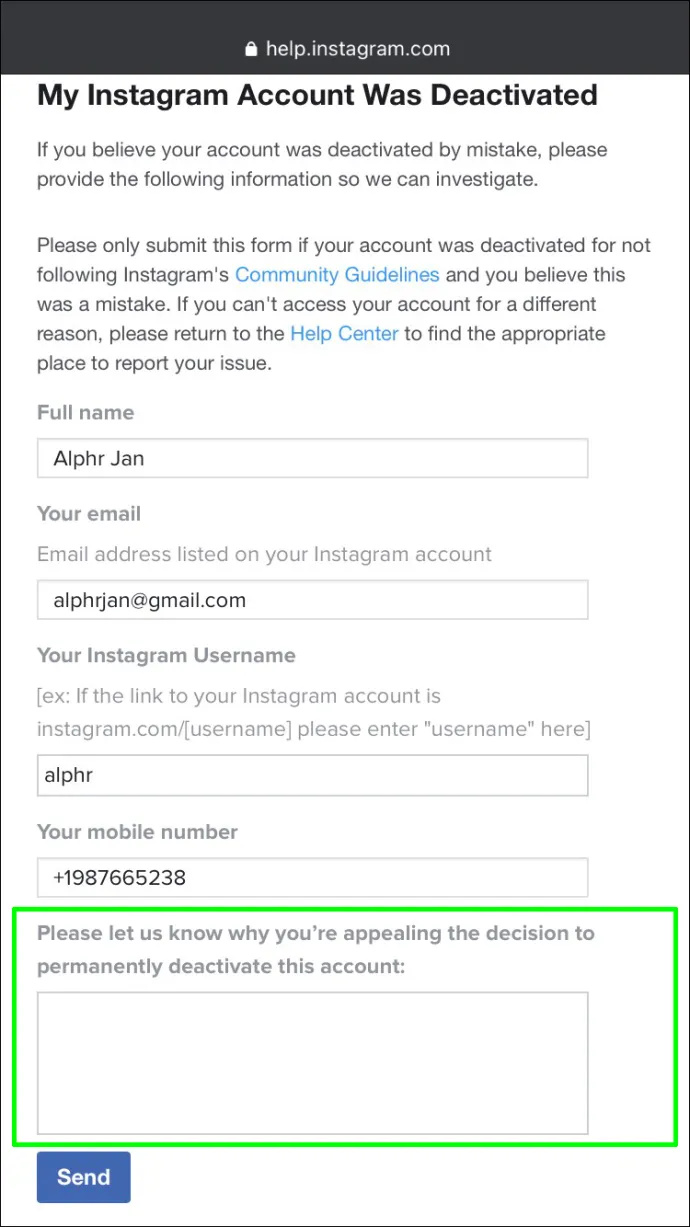
- Vyberte si Áno alebo Nie uviesť, či bol váš účet použitý na obchodné účely.
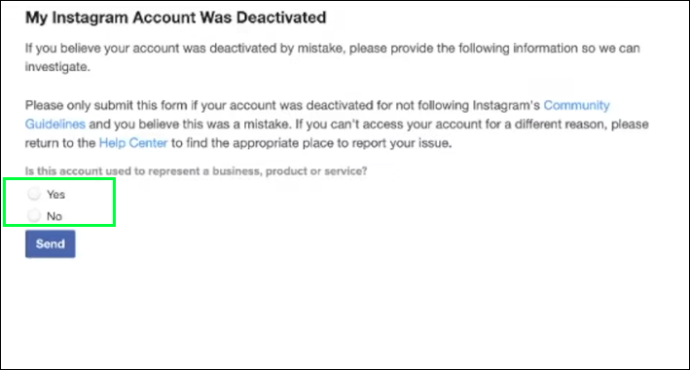
- Do povinných polí zadajte svoje osobné údaje.
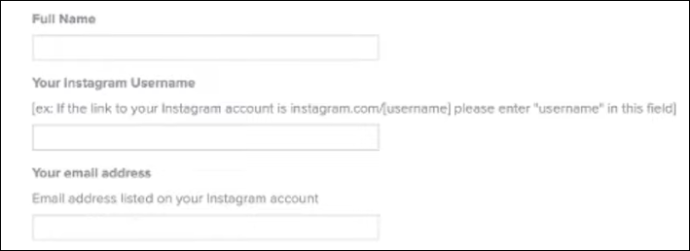
- Ak obnovujete firemný účet, musíte na overenie odoslať firemnú dokumentáciu. Instagram znova neaktivuje účet, pokiaľ nepošlete aspoň jeden platný dokument.
- Kliknite Odoslať na odoslanie vašej žiadosti.
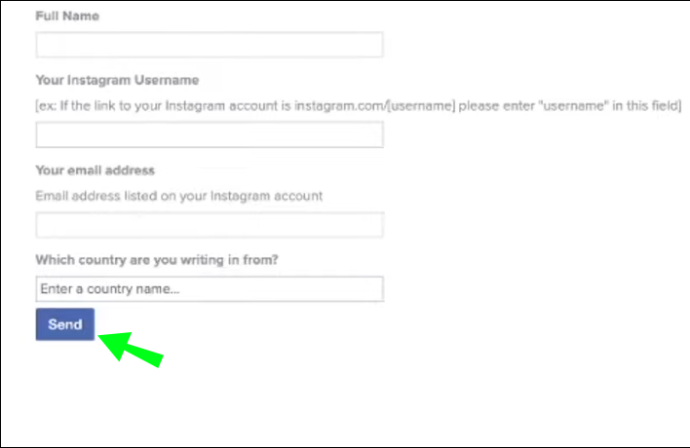
Ak Instagram zistí, že vymazanie účtu bolo náhodné, pošle vám e-mail s reaktivačným kódom. Platforma zvyčajne žiada používateľov, aby odpovedali na svoju správu obrázkom JPEG, kde držia kus papiera s kódom. Uistite sa, že kód je jasne viditeľný a že obrázok má vysokú kvalitu. Instagram môže zamietnuť vašu žiadosť, ak pošlete zrnitý alebo rozmazaný identifikačný obrázok.
Po dokončení procesu by ste mali mať prístup k svojmu účtu o niekoľko dní. Platforma vám pošle ďalší e-mail s upozornením, že účet obnovili.
Ďalším spôsobom, ako získať svoj účet, je požiadať platformu, aby skontrolovala vašu aktivitu na Instagrame a prehodnotila svoje rozhodnutie. Urobiť tak:
- Spustite svoje zariadenie Instagram aplikácie.
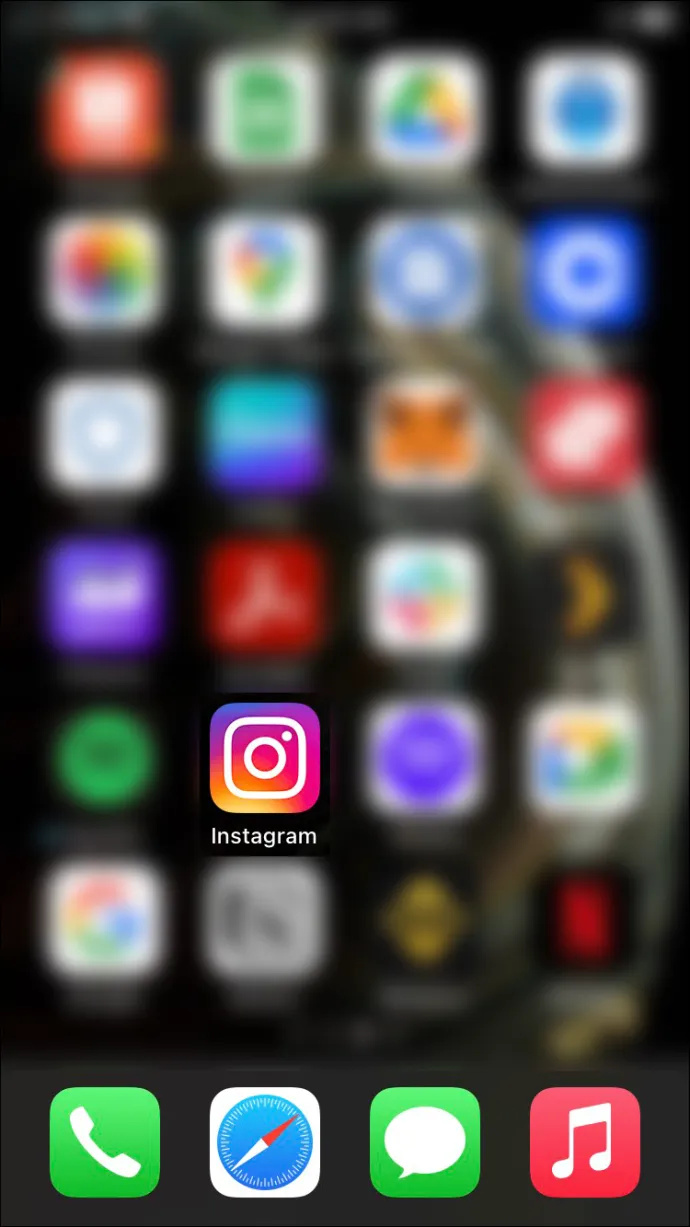
- Zadajte podrobnosti o svojom účte a stlačte tlačidlo Prihlásiť sa tlačidlo.
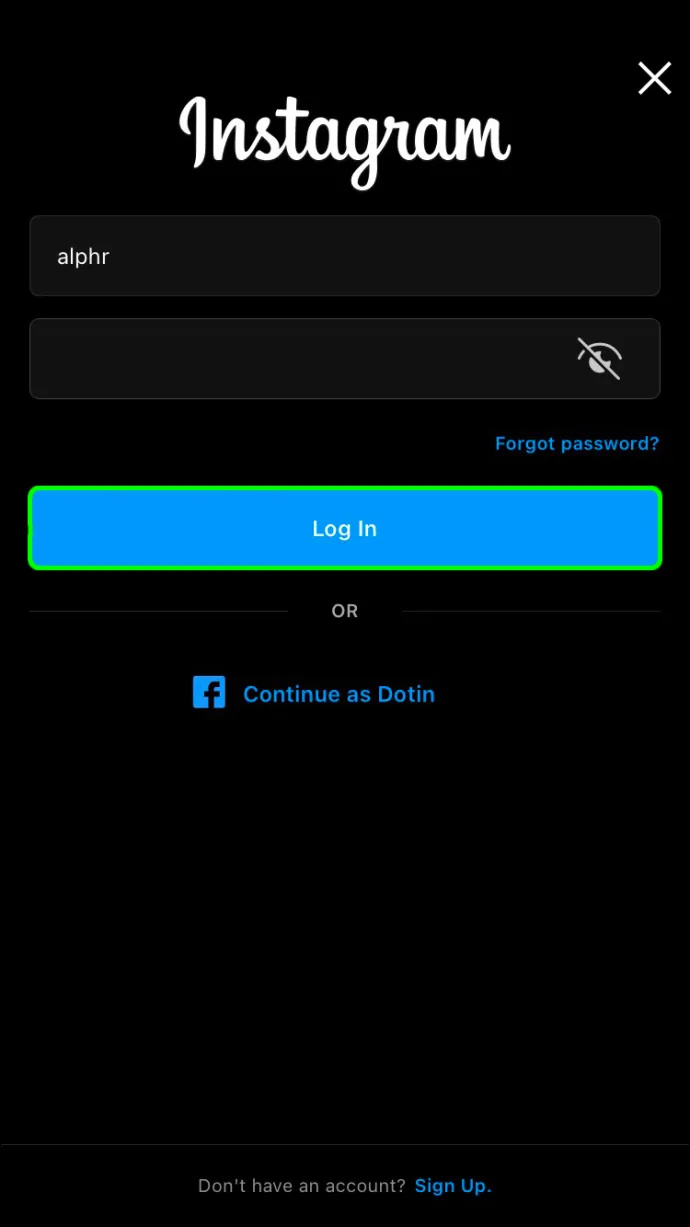
- Ak platforma deaktivovala váš účet, na obrazovke sa zobrazí správa. Informuje vás, že účet bude odstránený a že máte 30 dní na odoslanie žiadosti o kontrolu.
- Vyberte Stiahnite si údaje na zálohovanie údajov na Instagrame v prípade, že platforma svoje rozhodnutie nezvráti.
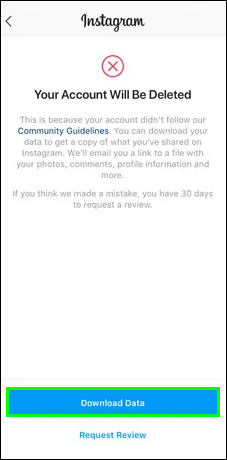
- Kliknite Požiadať o kontrolu .
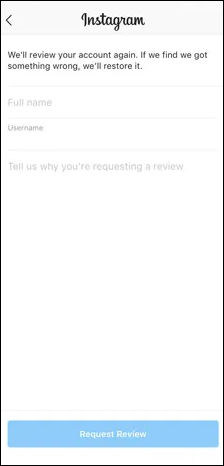
- Zadajte prihlasovacie údaje deaktivovaného účtu.
Instagram teraz dvakrát skontroluje, či účet neporušil niektoré z pravidiel platformy. Do niekoľkých dní budete informovaní, či Instagram zmenil rozhodnutie a rozhodol sa obnoviť váš účet. Upozorňujeme, že niektorí používatelia čakali niekoľko týždňov, kým sa im platforma ozve.
Účet Instagram bol odstránený hackermi
Na to, aby ste sa stali terčom hackerov, nemusíte zhromažďovať veľké množstvo fanúšikov na internete. Keďže mnohí používatelia udržiavajú svoje profily na Instagrame verejné, hackeri našli spôsoby, ako získať ich informácie a použiť ich na nekalé účely. Hackeri vám môžu zablokovať prístup k účtu, odstrániť všetky vaše príspevky alebo dokonca natrvalo odstrániť účet.
Ak máte podozrenie, že váš účet bol napadnutý, prejdite do svojej e-mailovej schránky a nájdite správu, v ktorej sa uvádza, že podrobnosti o vašom účte boli zmenené. Ak sa vám zobrazí toto upozornenie, hackeri zmenili vaše prihlasovacie údaje, takže na obnovenie účtu nebudete môcť použiť mobilnú aplikáciu.
Keď hackeri odstránia váš účet, Instagram to považuje za manuálne odstránenie a natrvalo odstráni účet. Môžete si vytvoriť nový účet pomocou rovnakej e-mailovej adresy, ale možno si budete musieť vybrať nové používateľské meno.
Ako chrániť účet Instagram pred hackermi
Môžete podniknúť kroky, aby ste zabránili napadnutiu vášho účtu Instagram.
Prvý zahŕňa nastavenie silného hesla. Najlepšie je mať iné heslo pre každý z vašich profilov sociálnych médií, aby hackeri nemohli kontrolovať všetky vaše informácie. Môžete tiež použiť Aké silné je moje heslo na posúdenie sily kódu.
Ďalším preventívnym opatrením je umožnenie dvojfaktorovej autentifikácie. Vždy, keď sa prihlásite na novom zariadení, aplikácia vás požiada o potvrdenie vašej identity pomocou overovacieho kódu. Ak chcete nastaviť overenie:
- Spustite aplikáciu Instagram a prejdite na nastavenie .
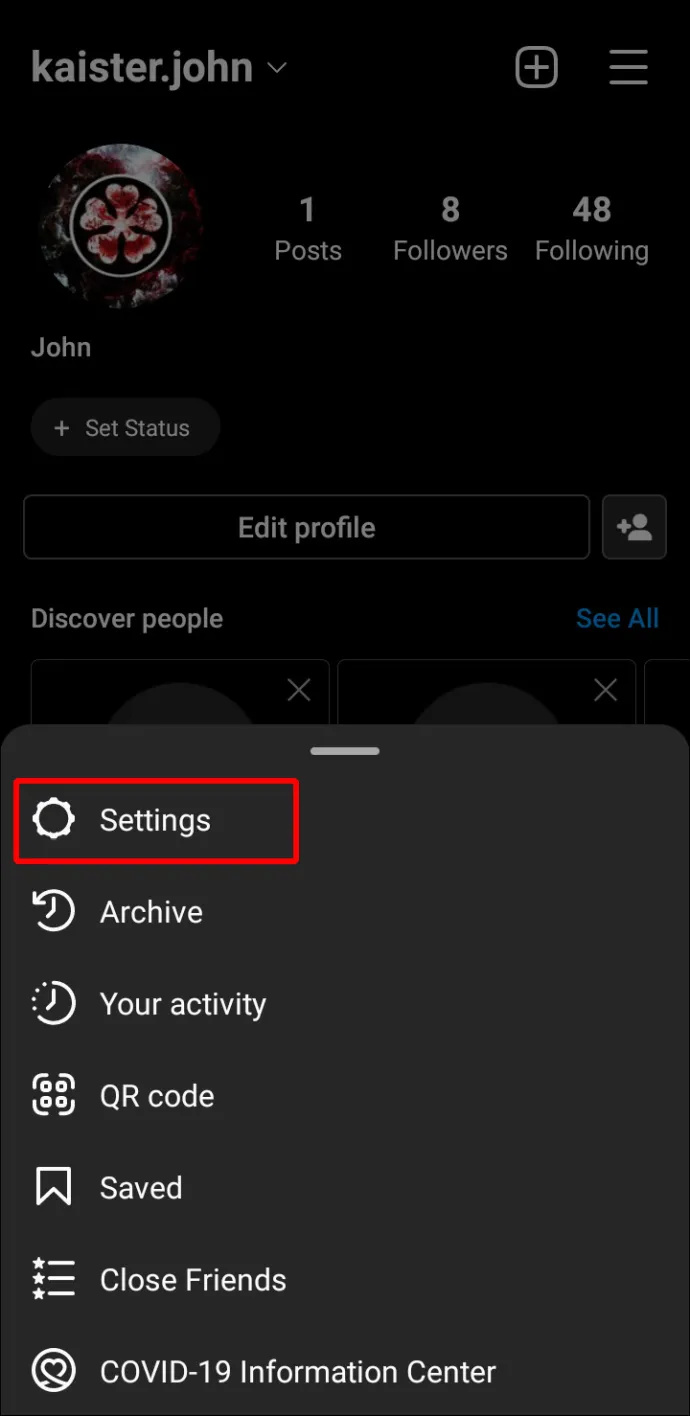
- Zamierte k bezpečnosť, potom stlačte Dvojfaktorová autentifikácia a vyberte Začať .
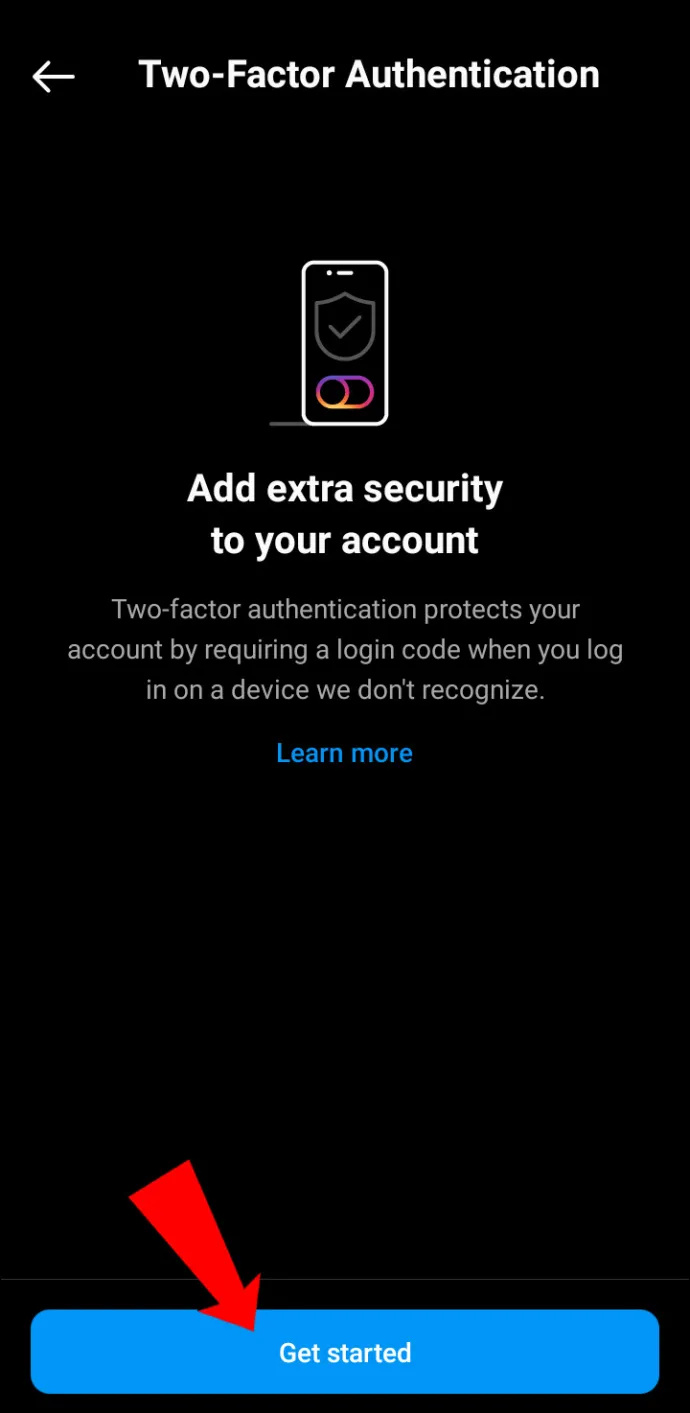
- Vyber Textová správa možnosť.
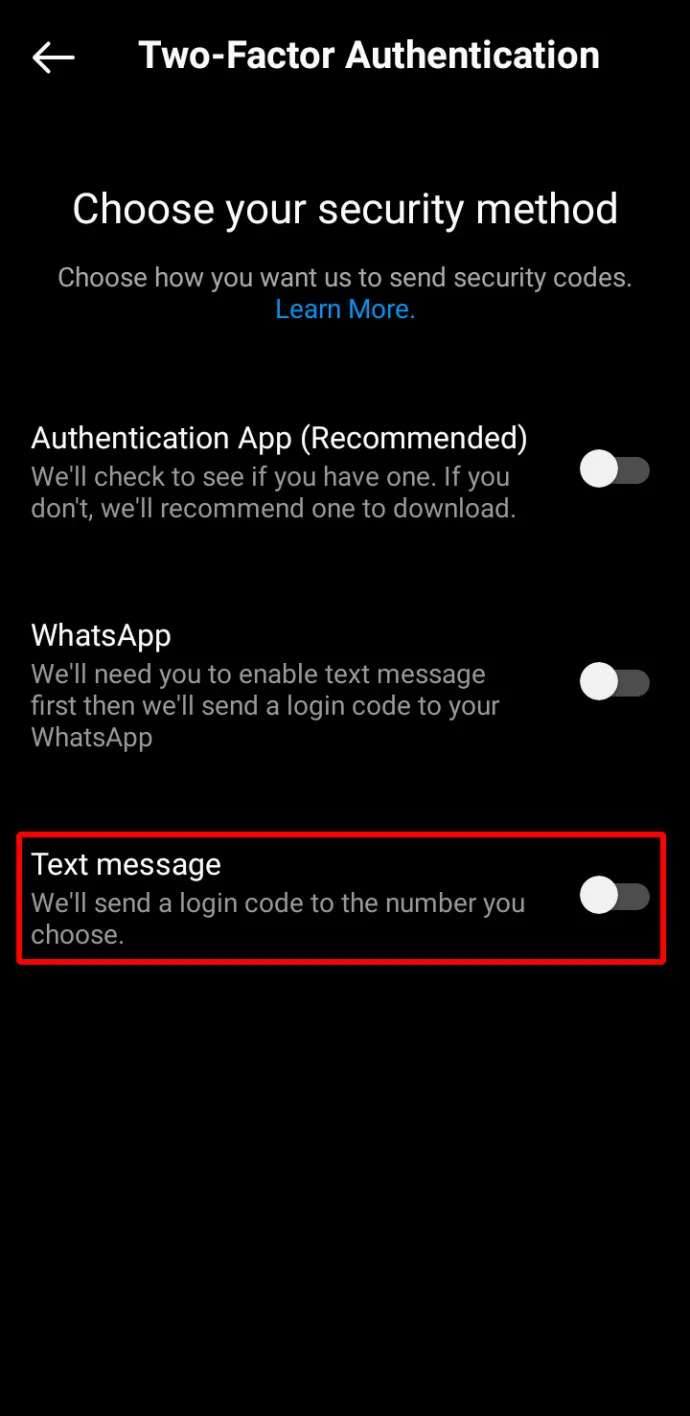
- Instagram vás vyzve, aby ste zadali svoje telefónne číslo, ak ste ho ešte nepripojili k svojmu účtu. Po dokončení tejto úlohy kliknite Ďalšie .
Pri pokuse o prístup k účtu z nerozpoznaného zariadenia vám aplikácia pošle kód prostredníctvom textovej správy. K účtu budete mať prístup až po zadaní bezpečnostného kódu.
Instagram vymazané odvolanie
Keď ste si istí, že ste neporušili žiadne z pravidiel komunity Instagramu, môžete odoslať formulár odvolania a požiadať platformu o obnovenie vášho účtu. Môžete tak urobiť pomocou aplikácie na počítači alebo mobilu.
Ak chcete odoslať odvolanie na Instagram prostredníctvom mobilnej aplikácie:
- Spustite na svojom smartfóne aplikáciu Instagram a zadajte svoje prihlasovacie údaje.
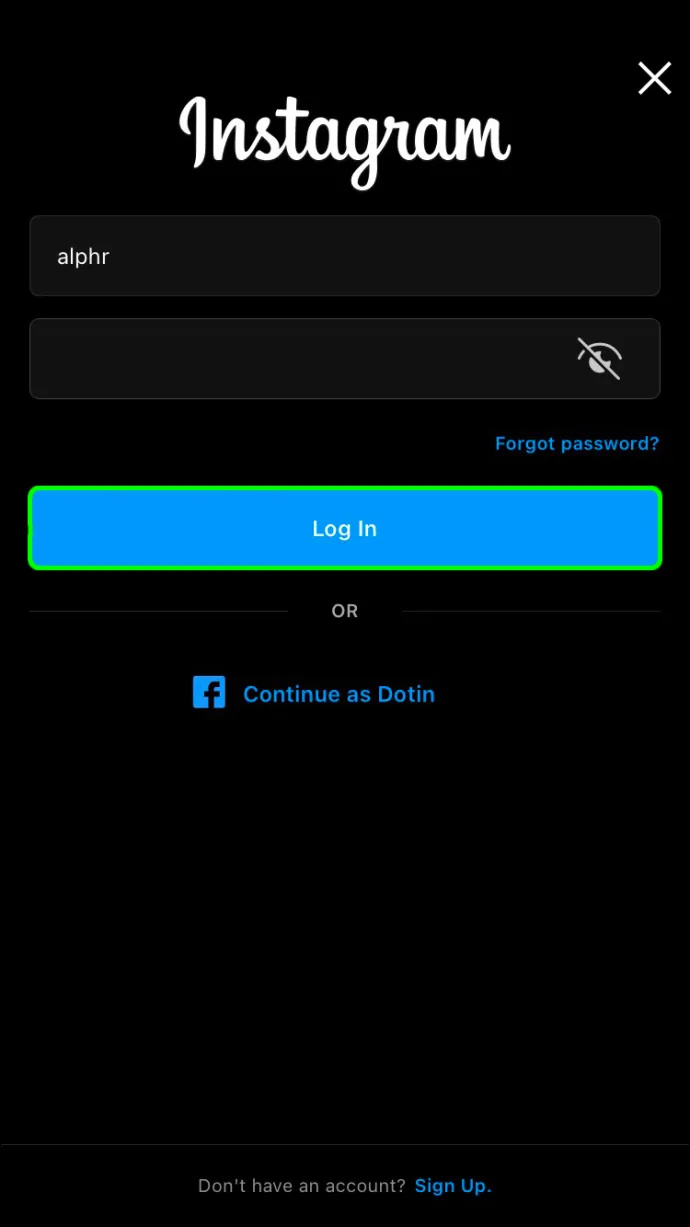
- Rozhranie vygeneruje správu, že Instagram deaktivoval váš účet; stlačte tlačidlo Uč sa viac tlačidlo.
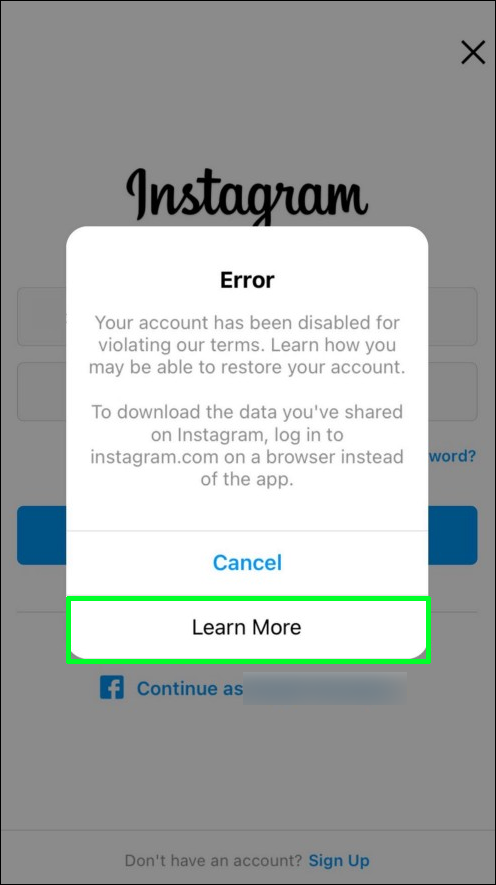
- Objaví sa nové okno. Prejdite nadol a klepnite na dajte nám vedieť .
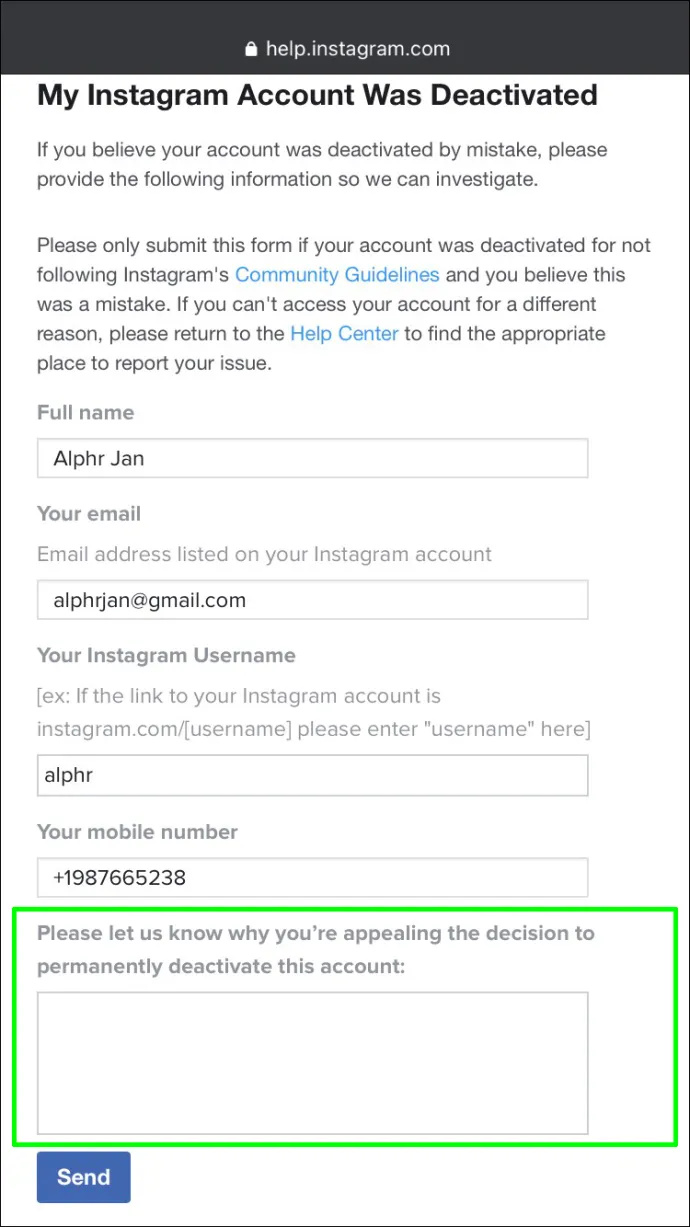
- Ak bol účet firemným profilom, vyberte Áno . Pre osobný účet kliknite Nie .
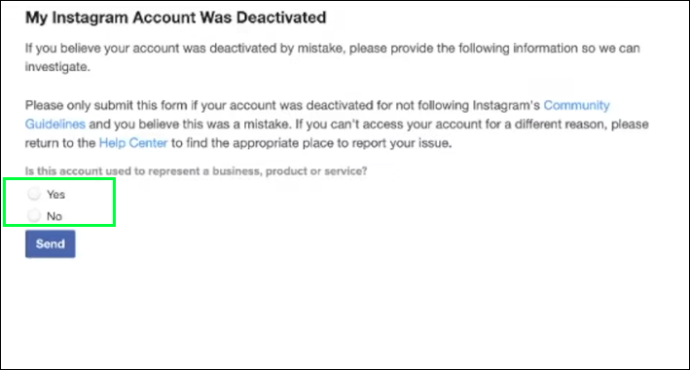
- Vyplňte svoje osobné údaje podľa požiadaviek. Ak získavate firemný účet, pripojte právny dokument potvrdzujúci fungovanie firmy.
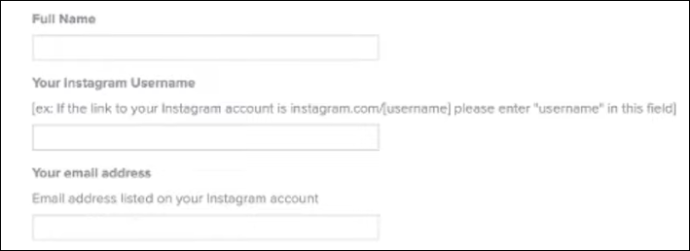
- Stlačte tlačidlo Odoslať podať odvolanie.
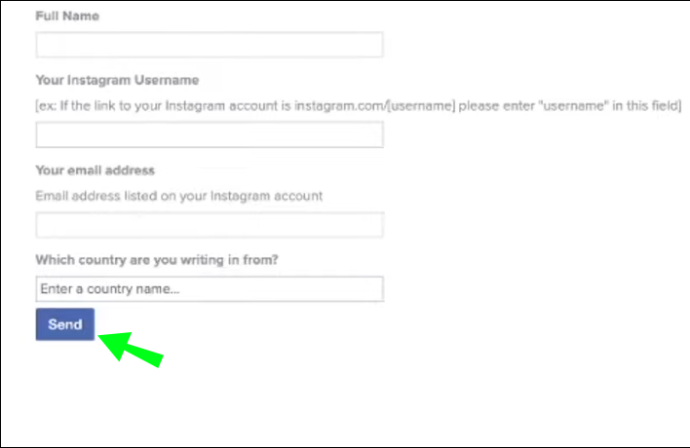
Platforma vám pošle e-mail s kódom na získanie. Postupujte podľa pokynov uvedených v e-maile a odfoťte sa s viditeľným ručne napísaným kódom. Reaktivácia deaktivovaných účtov Instagramu zvyčajne trvá niekoľko dní, no niekedy sa tento proces môže predĺžiť až na niekoľko týždňov. Ak ste odoslali odvolanie a vyhoveli e-mailovým požiadavkám Instagramu, buďte pripravení počkať.
Upozorňujeme, že táto metóda nebude fungovať, ak ste manuálne deaktivovali účet Instagram. Ak ste odoslali žiadosť o deaktiváciu, Instagram natrvalo vymaže váš účet zo svojej databázy.
Instagramu môže trvať niekoľko dní, kým sa vám ozve, takže sa nemusíte báť, ak sa vám okamžite neozve.
Ak toto riešenie v aplikácii nie je pre vás, môžete sa proti deaktivovanému účtu odvolať aj pomocou počítača alebo prenosného počítača. Postup:
- Prístup formulár odvolania z centra pomoci Instagramu.
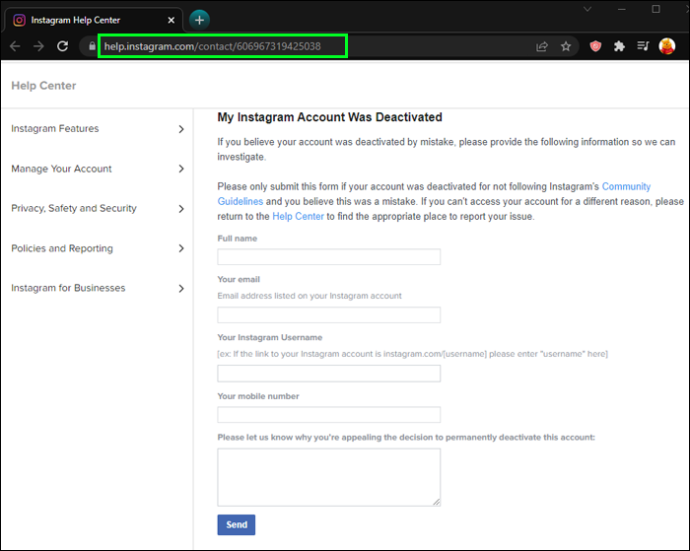
- Vyplňte svoje osobné údaje a informácie o účte Instagram.
- V príslušnom textovom poli jasne uveďte, prečo sa odvolávate proti rozhodnutiu Instagramu. Čím viac podrobností uvediete, tým väčšiu šancu máte na získanie účtu.
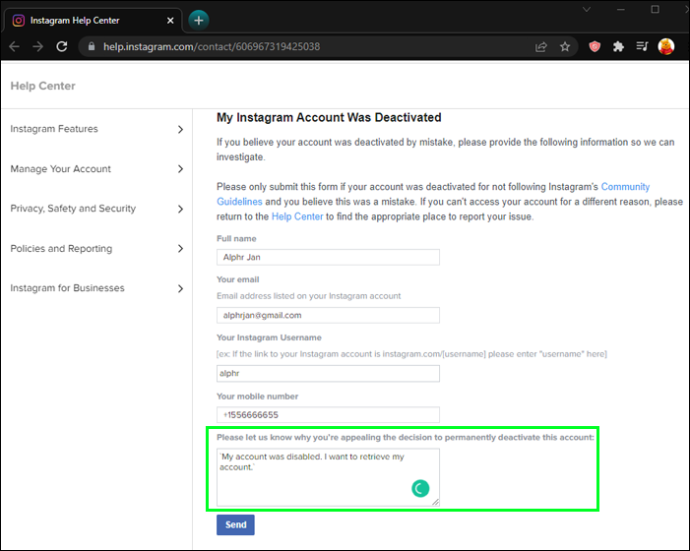
- Stlačte tlačidlo Odoslať tlačidlo na odoslanie žiadosti.
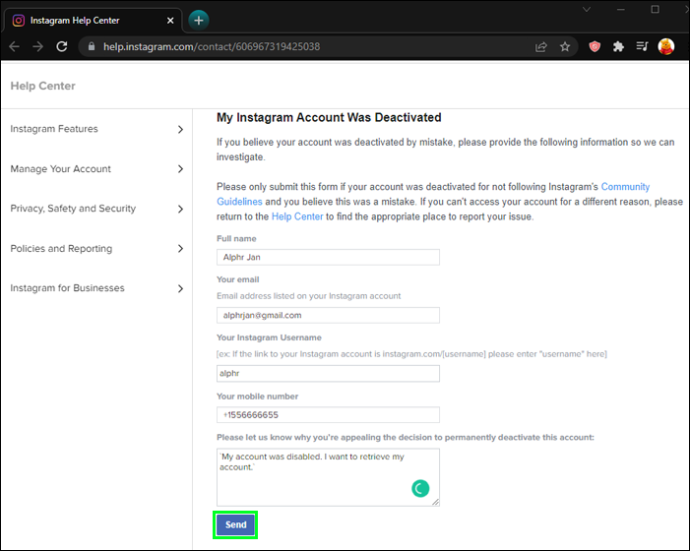
Odpoveď Instagramu môže trvať až 20 dní. Svoj účet však kontrolujte každých pár dní.
Niektorí používatelia uviedli, že môžu pristupovať k svojim účtom bez toho, aby im platforma odpovedala. Ak sa tak stane, pokračujte v používaní svojho účtu ako zvyčajne. Nakoniec dostanete e-mail z Instagramu s potvrdením opätovnej aktivácie účtu.
Váš účet na Instagrame tu zostane
Pokyny pre Instagram chránia informácie používateľov a zabraňujú im v zneužití platformy. Stále však existuje chybové rozpätie, čo znamená, že váš účet môže byť bezdôvodne odstránený. Dobrou správou je, že existujú spôsoby, ako tento problém obísť, takže môžete požiadať o kontrolu alebo odoslať odvolanie na obnovenie účtu.
ako niekoho zablokovať na facebookovej obchodnej stránke
Zakázal vám niekedy Instagram váš účet? Akú metódu ste použili na opätovné získanie prístupu k účtu? Dajte nám vedieť v sekcii komentárov nižšie.









